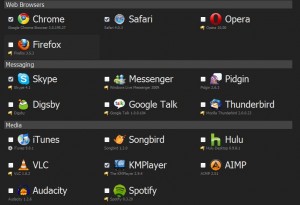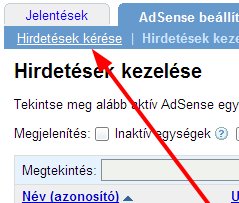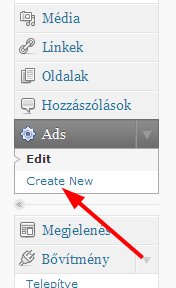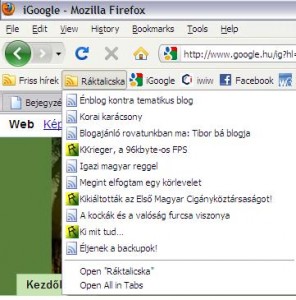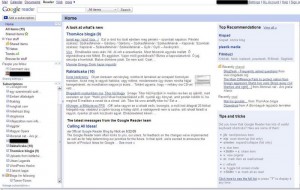Íme egy újabb bejegyzés, ami a zseniális WordPress nevű blogmotorral kapcsolatban nyújthat segítséget. Reményeim szerint ebből előbb-utóbb rendszert fogok csinálni, mivel ez az ingyenes motor meglehetősen népszerű Magyarországon is (nem véletlenül), és nem nagyon lehet hozzá tutorialokat találni. Ebben a leírásban a mai AdSense-es kalandjaimat szeretném megosztani veletek, tehát azt, hogy hogyan sikerült némi reklámmal „feldobni” a blog kinézetét.
Az egész sztori még tegnap kezdődött, amikor is hosszas vívódás után úgy döntöttem, hogy mégiscsak beregisztrálom magam a Google Adsense nevű szolgáltatásába. Erről azt kell tudni, hogy oldaltulajdonosoknak szól, és segítségével különféle formátumú hirdetéseket helyezhetünk el a felületen, amelyek akkor hoznak némi bevételt, ha a látogatók kattintanak rájuk. A bejelentkezés viszonylag egyszerű volt, bár meglepődtem kicsit, hogy a már létező Google fiókom nem elég neki magában, hanem csak elbírálást követően engedélyezi majd a rendszer a szolgáltatás használatát. Mindenesetre megadtam neki a blog címét, és várakozó álláspontra helyezkedtem. Gondolom ezután megnézték az oldalamat, hogy vannak-e rajta pónilovakkal barátkozó nénik, meg náczikok (ezeket nem szeretik a Google-nél, micsoda finnyás banda), de mivel ilyesmit nem találtak, ezért a rendes reggeli e-mail csekkolásnál már olvashattam is a beérkező leveleimben mosolygó velkám-mail-t. Gyorsan be is jelentkeztem, és némi tűnődés után sikeresen legeneráltam néhány reklámcsíkot vele. Ennek menete a következő volt:
1. az Adsense beállítás fülön belül a ‘Hirdetés kérése’ menüpontot kell választani
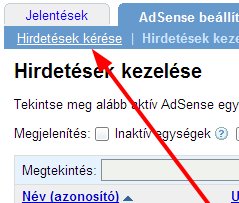
2. Itt beállítható egy nagyszerű varázsló segítségével, hogy milyen típusú hirdetést szeretnénk használni (képes, vagy csak szöveg, de van lehetőség a feed-oldalt is megszórni némi fogkrém-reklámmal, stb.), majd a reklám megjelenését, méretét, színeit stb.-jét lehet megadni. Ha ezzel is megvagyunk jöhet a csatorna beállítása. Ez valami olyasmi, amit mindenképpen meg kell adnunk, ugyanis ez alapján választhatják direktben is a hirdetők az oldalunkat, tehát ha szépeket írunk az oldalunk leírásába itt, akkor akár minket is célzottan kiszemelhet egy cég, hogy a termékeik nálunk is reklámozzák! Ez – gondolom – azért jó, mert az ilyen fajta hirdetés többet tejel kattintásonként, de ez csak feltételezés.
3. Ha mindennel megvagyunk jöhet az utolsó lépés: megkapjuk a reklámunk Java nyelvű kódját, amelyet azután használhatunk az oldalunkon. Persze egy valamirevaló WP-s nem fog csak úgy programozgatni (meg nem is tud :)), ezért körülnéz a pluginek csodálatos világában. Így bukkantam rá én is az Advertising Manager nevű kiterjesztésre, amely meglehetősen tág kereteket biztosít a reklámunk elhelyezéséhez. Nekem kapásból fontos volt például, hogy ne widgetekkel akarjon operálni, mivel az oldalon egy darab nincs, helyette php-kód segítségével is működésre lehessen bírni a kicsikét. Persze aki widget-fan, annak lehetősége van azzal is megoldani a dolgot. Szóval ha megvan a feltelepítése, jöhet a következő lépés:
4. Katt ide a WordPress adminjában:
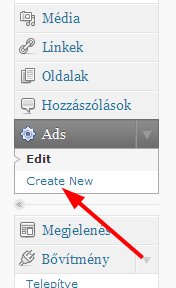
Itt szépen beilleszted az előzőleg már vágólapra rakott kódot, amit az AdSense-ben kaptál, majd az Importálásra bökve máris a beállítások képernyőn találod magad. Itt túl sok mindent nem kell módosítani alapesetben (színeket, méretet pl. azért nem, mert már megtetted az AdSense oldalán), esetleg a reklám címét átírhatod valami könnyen megjegyezhetőre, mert még szükség lesz rá.
5. Jöhet a php-buherálás: én szerettem volna a blog oldalsávjában némi reklámot látni, ezért a sidebar.php-t megnyitva a következő sorokat szúrtam be:
<li>
<h2>Némi PH-érték</h2>
<ul>
<li style="background: #56850D;"> <- ez csak nálam kellett, hogy szépen belepasszoljon a háttérbe
<?php advman_ad('REKLÁM NEVE'); ?>
</ul>
</li></li>
Ebből a lényeg az advman_ad-ot meghívó sor. Itt a REKLÁM NEVE helyére be kell írni az előzőleg a pluginban beállított nevet, ez mondja meg a pluginnak, hogy ott melyik reklámodat kell megjelenítenie. Ez azért fontos, mert pl. én is két hirdetést kértem az AdSense oldalán, az egyik a zöld hátterű az oldalsávra, a másik pedig akkor látszik, amikor egy post önállóan van betöltve (amikor látszik a kommentmező is pl.) és az meg fehér hátterű, és más a mérete is. Ezeknek megjelenését így lehet megadni a pluginnak.
Persze nem csak így, és nem csak ide lehet reklámot elhelyeztetni a pluginnal! Vannak további lehetőségek is:
[ad #REKLÁMNEVE]
így lehet postokba reklámot illeszteni. Ezt simán (persze behelyettesítve a reklám nevét, és az ‘ad’ szócska utáni space nélkül) beírva a post szövegébe a plugin oda generálni fog némi khm… olvasnivalót 🙂
Nézzük csak meg működés közben:
[ad#post_ad_1]
Tadamm! 🙂
Ennyi tudással már szerintem senkinek nem okozhat nehézséget az, hogy némi reklámmal „feldobja” az oldalát 🙂 Annyit azért had tegyek hozzá, hogy egy oldalon egyszerre csak 3 (három!) hirdetést engedélyez a Google, és ne nagyon rondítsák szét az elrendezést! Sok sikert hozzá!